为什么电脑打电话对方听不到声音
更新时间:2024-08-08 17:45:35作者:xiaoliu
当我们使用电脑打电话时,有时候会出现对方听不到声音的情况,或者电脑无法播放声音的问题,这可能是由于多种原因造成的,比如麦克风故障、声卡问题、驱动程序失效等。要解决这些问题,我们可以尝试重新插拔耳机、检查音量设置、更新驱动程序或者重启电脑等方法。同时也可以通过检查通话软件的设置、调整麦克风和扬声器的音量等途径来解决电脑无法播放声音的困扰。通过这些简单的方法,我们可以轻松解决电脑声音问题,让通话更加顺畅。
操作方法:
1.电脑不出声音,一般是因为我们误操作导致声音被我们关闭了。我们将其设置打开就可以了,我们点击电脑左下角的微软按钮;
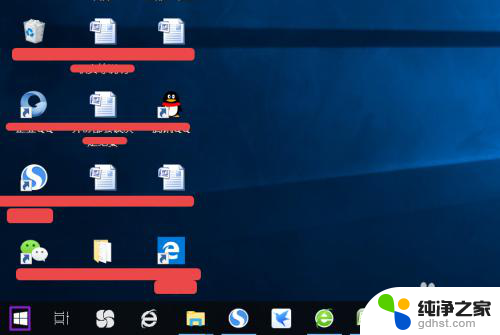
2.弹出的界面,然后我们进行下滑界面,找到Windows系统,然后点击它;
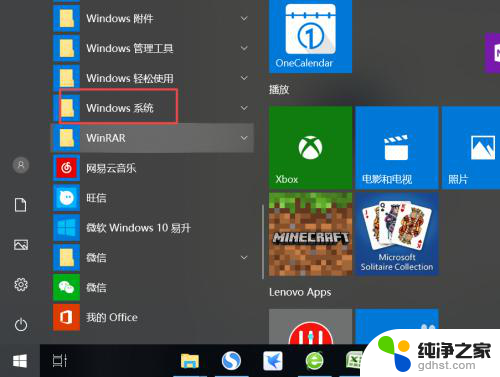
3.弹出的界面,我们点击控制面板;
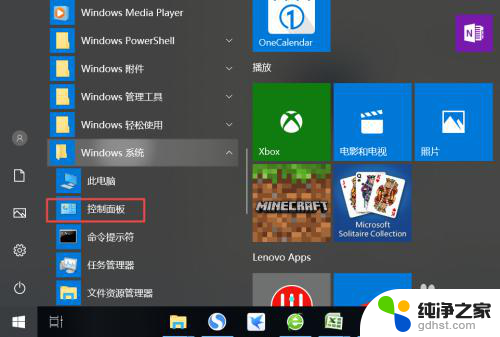
4.弹出的界面,我们找到声音,然后点击打开;
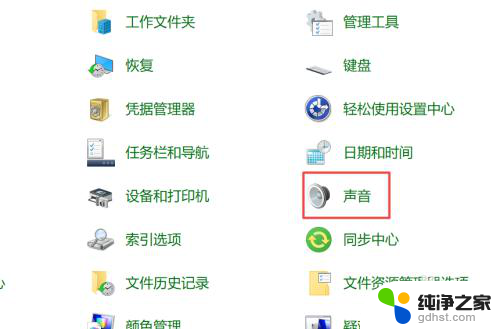
5.弹出的界面,我们点击扬声器;
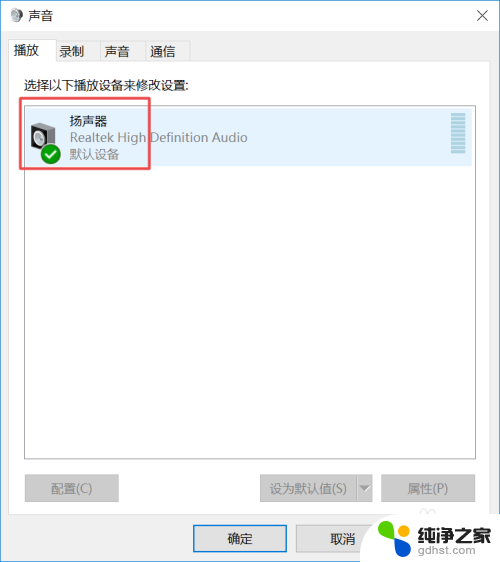
6.然后我们点击属性;
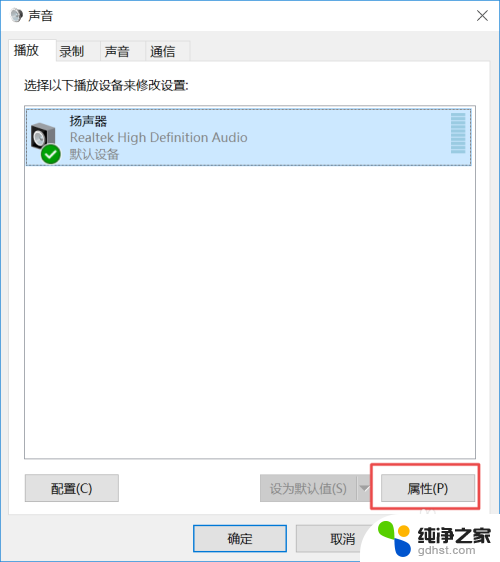
7.弹出的界面,我们点击级别;
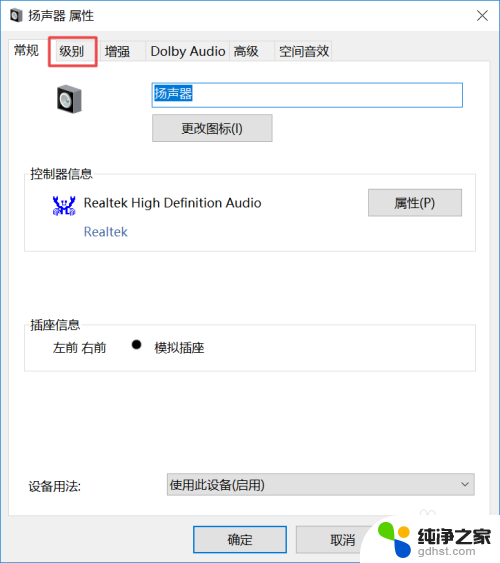
8.然后我们将声音向右滑动;
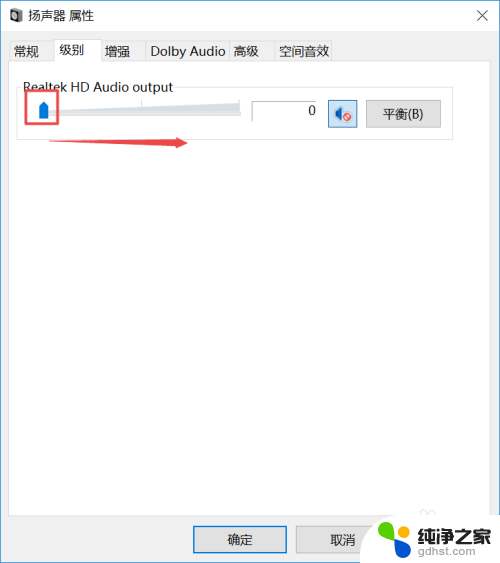
9.滑动成功后,我们点击右边的那个禁用声音的按钮;
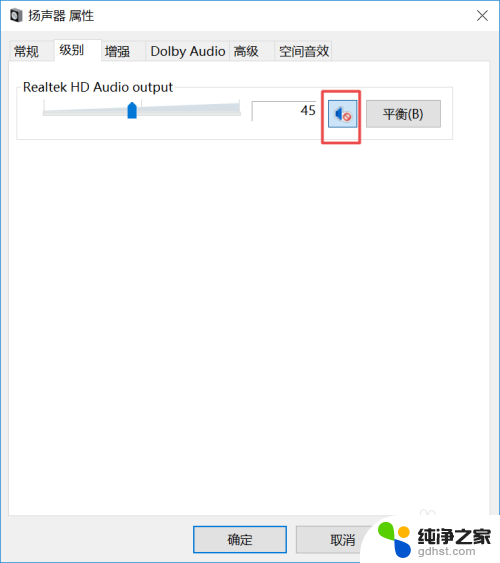
10.之后我们点击确定就可以了,电脑就会有声音了。
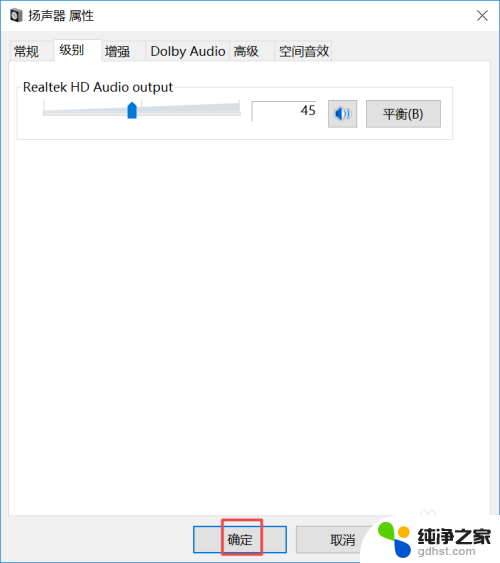
以上就是为什么电脑打电话对方听不到声音的全部内容,如果你遇到这种问题,可以尝试按照以上方法解决,希望对大家有所帮助。
- 上一篇: 笔记本怎么通过hdmi
- 下一篇: 华为手机的微信怎么隐藏起来
为什么电脑打电话对方听不到声音相关教程
-
 打电话对方听不见我的声音
打电话对方听不见我的声音2023-12-04
-
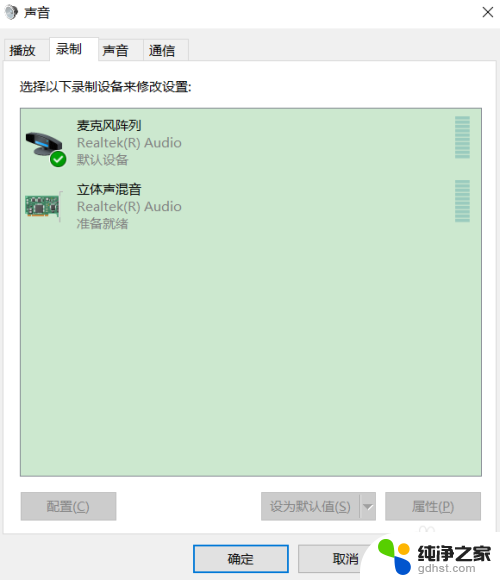 用电脑打微信电话对方听不到声音
用电脑打微信电话对方听不到声音2024-04-14
-
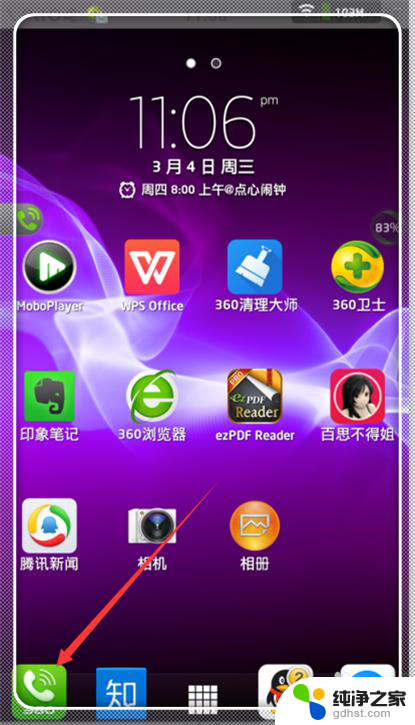 手机打电话我听不到对方声音是怎么回事
手机打电话我听不到对方声音是怎么回事2024-05-26
-
 为什么打电话听不见声音
为什么打电话听不见声音2024-07-15
电脑教程推荐